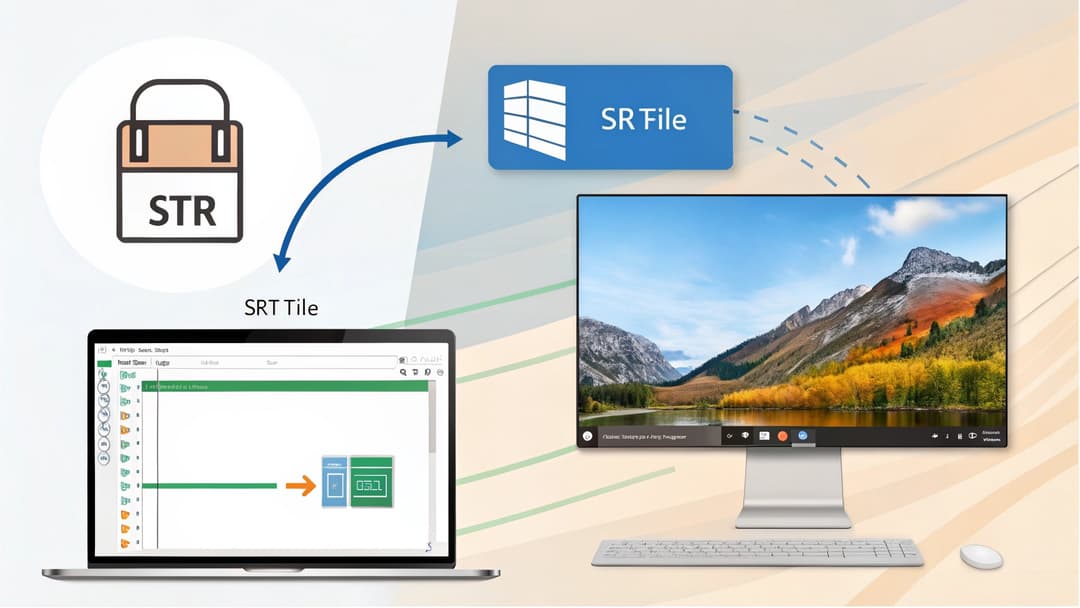
Wie man Audio kostenlos online in SRT-Untertitel umwandelt
Jenny
In der heutigen Welt sind Videos und Audioaufnahmen ein großer Teil davon, wie wir lernen, arbeiten und Ideen austauschen. Egal, ob Sie ein Student sind, der einer Vorlesung zuhört, ein Lehrer, der Unterrichtsstunden erstellt, ein Arzt, der Patientennotizen aufnimmt, ein Anwalt, der eine Aussage überprüft, oder ein Videoproduzent, der ein Publikum erreicht, Sie haben wahrscheinlich darüber nachgedacht, wie Sie Ihre Audioinhalte nützlicher machen können. Eine großartige Möglichkeit, dies zu tun, besteht darin, Audio in SRT-Untertitel umzuwandeln. SRT (SubRip Text) Dateien sind Untertiteldateien, die den Text dessen anzeigen, was gesagt wird, synchronisiert mit Zeitinformationen, sodass es perfekt mit dem Audio übereinstimmt. Sie sind einfach, vielseitig und unglaublich wertvoll.
Warum benötigen Sie SRT-Untertitel? Sie machen Videos für Menschen, die taub oder schwerhörig sind, zugänglich, helfen Nicht-Muttersprachlern, besser zu verstehen, und ermöglichen es den Zuschauern, in lauten Umgebungen oder wenn Ton keine Option ist, mitzulesen. Interessante Tatsache: 85 % der Facebook-Videos werden laut Studien ohne Ton angesehen. Untertitel stellen sicher, dass Ihre Botschaft ankommt, egal in welcher Situation.
In diesem Leitfaden zeigen wir Ihnen, wie Sie Audio-Dateien kostenlos in SRT-Untertitel umwandeln können, indem Sie ein Online-Tool verwenden. Es ist perfekt für alltägliche Menschen—Studenten, Lehrer, Ärzte, Anwälte, Videoproduzenten—die eine einfache, kostenlose Möglichkeit suchen, Untertitel zu ihren Arbeiten hinzuzufügen. Lassen Sie uns eintauchen!
Warum Sie SRT-Untertitel benötigen
Bevor wir zum „Wie“ kommen, lassen Sie uns über das „Warum“ sprechen. Die Umwandlung von Audio in SRT-Untertitel hat praktische Vorteile für alle Arten von Menschen:
Studierende: Stellt euch vor, ihr habt eine lange Vorlesung aufgezeichnet, habt aber keine Zeit, sie vor der Prüfung erneut anzuhören. Mit SRT-Untertiteln könnt ihr das Transkript lesen, nach wichtigen Punkten überfliegen oder nach bestimmten Themen suchen – wie der Formel, die der Professor 20 Minuten erwähnt hat. Es ist ein echter Game-Changer für intelligenteres Lernen.
Lehrer: Untertitel machen eure Bildungsvideos inklusiver. Studierende mit Hörbehinderungen oder solche, die eure Sprache lernen, können folgen. Außerdem erleichtert Text es jedem, das Material in seinem eigenen Tempo zu überprüfen.
Ärzte: Wenn ihr Patientengespräche oder medizinische Notizen aufzeichnet, verwandelt ihr sie in SRT-Untertitel, die euch eine durchsuchbare Textversion bieten. Müsst ihr euch erinnern, was ein Patient letzten Monat über seine Symptome gesagt hat? Überprüft einfach das Transkript, anstatt die gesamte Audiodatei erneut abzuspielen.
Rechtsanwälte: Rechtliche Aufzeichnungen – wie Zeugenaussagen oder Mandantengespräche – benötigen oft detaillierte Protokolle. SRT-Untertitel ermöglichen es euch, genaue Aussagen schnell zu referenzieren, wodurch ihr Stunden an Hörzeit spart und sicherstellt, dass nichts durch die Maschen fällt.
Videoproduzenten: Möchtet ihr, dass mehr Menschen eure YouTube- oder TikTok-Videos ansehen? Untertitel erreichen Zuschauer, die taub sind, stilles Anschauen bevorzugen oder verschiedene Sprachen sprechen. Ein Reise-Vlogger steigerte die internationalen Abonnenten um 40 %, nachdem er spanische/chinesische SRT-Dateien hinzugefügt hatte. Sie erhöhen auch das Engagement – die Leute bleiben länger, wenn sie mitlesen können.
Untertitel fügen nicht nur Text hinzu; sie eröffnen neue Möglichkeiten, eure Inhalte zu nutzen und zu teilen.
Vorbereitung leicht gemacht
Bereiten Sie Ihre Audiodatei vor
Beste Formate: MP3 oder WAV (vermeiden Sie seltene Formate wie AMR)
Ideale Länge: Unter 4 Stunden für kostenlose Tools
Tipps zur Klangqualität:
- In ruhigen Räumen aufnehmen (Kissen verwenden, um Echo zu reduzieren)
- Deutlich und in natürlichem Tempo sprechen
- Bei Telefonaufnahmen: Telefon auf eine weiche Oberfläche legen, um Vibrationsgeräusche zu reduzieren
Wählen Sie Ihr Tool
Wichtige Funktionen, auf die Sie achten sollten:
✅ Kostenlose Stufe verfügbar
✅ Keine Softwareinstallation erforderlich
✅ Unterstützt Ihre Sprache (z. B. Englisch, Spanisch, Mandarin)
✅ Exportiert im SRT-Format
Vermeiden Sie Tools, die:
❌ Eine Kreditkarte für die kostenlose Testversion benötigen
❌ Keine Datenschutzrichtlinien haben
3-Schritte-Konvertierungsprozess
Es gibt viele Optionen, die funktionieren können. Ich werde UniScribe als Beispiel verwenden, da es sehr einfach und benutzerfreundlich ist.
Schritt 1: Laden Sie Ihre Audiodatei hoch
- Melden Sie sich bei UniScribe an.
- Klicken Sie auf die Schaltfläche "Hochladen" und wählen Sie Ihre Audiodatei aus. Unterstützte Formate sind typischerweise: mp3, wav, m4a, mp4, mpeg usw.
- Die Auswahl der Sprache macht Ihr Transkript genauer.
Das Hochladen ist schnell, selbst bei großen Dateien.

Schritt 2: Automatische Transkription
Warten Sie ein paar Minuten, während UniScribe Ihre Audiodatei verarbeitet. (1-Stunden-Audio ≈ 1-Minute-Verarbeitung)
Was hinter den Kulissen passiert:
- Erkennt automatisch die Interpunktion.
- Generiert Zeitstempel für jeden Satz
Nach dem Hochladen erstellen Sie die SRT-Datei. UniScribe.co wird Ihre Audiodatei in Text umwandeln. Dies kann einige Sekunden dauern. Die intelligente Technologie des Tools sorgt dafür, dass der Text korrekt ist und mit dem Audio übereinstimmt.

Schritt 3: SRT exportieren und verwenden
Klicken Sie auf "Exportieren" > Wählen Sie das SRT-Format. Speichern Sie auf dem Gerät/Cloud-Speicher

Indem Sie diese Schritte ausführen, können Sie Audio ganz einfach in SRT mit UniScribe umwandeln.
Vergleich kostenloser Audio-zu-SRT-Tools
Wir haben auch beliebte Plattformen getestet, damit Sie es nicht tun müssen.
Vergleich der Grenzen des kostenlosen Plans

Hier ist, wie Sie es Schritt für Schritt verwenden
1. Notta.ai
Am besten geeignet für: Teammeetings & Interviews
1. Audio/Video hochladen
- Gehen Sie zum Notta-Dashboard
- Ziehen Sie die Datei hinein oder importieren Sie von Zoom/Google Drive
2. Automatische Verarbeitung
- Warten Sie 2-5 Minuten (1-Stunden-Datei)
- KI erkennt Sprecher und Zeitstempel
3. Transkript bearbeiten
- Klicken Sie auf den Text, um das Originalaudio zu hören
- Fehler mit der Tastenkombination ⌘+J (Mac) oder Ctrl+J (PC) beheben
- Lange Sätze mit der Eingabetaste aufteilen
4. SRT exportieren
- Klicken Sie auf Exportieren (oben rechts)
- Wählen Sie das SRT-Format
- Wählen Sie die Sprache, falls übersetzt
- Datei herunterladen
Pro-Tipp: Verwenden Sie die Chrome-Erweiterung, um Zoom-Anrufe direkt aufzunehmen
2. Wavel.ai
Am besten für: Mehrsprachige YouTube-Ersteller
1. Medien hochladen
- Besuchen Sie Wavel Studio
- Klicken Sie auf Datei hochladen (unterstützt 120+ Sprachen)
2. Einstellungen anpassen
- Aktivieren Sie die Sprechererkennung
- Wählen Sie SRT als Ausgabe
- Wählen Sie die Sprache (automatische Erkennung, wenn unsicher)
3. KI-Verarbeitung
- Warten Sie 5-8 Minuten pro Stunde Audio
- Der Fortschrittsbalken zeigt die verbleibende Zeit an
4. Untertitel verfeinern
- Ziehen Sie die Zeitmarkierungen, um die Synchronisation anzupassen
- Verwenden Sie den Bulk-Edit-Modus für schnelle Korrekturen
- Fügen Sie Emojis (🎧) hinzu, falls erforderlich
5. Herunterladen
- Klicken Sie auf Exportieren
- Wählen Sie zwischen:
- Standard SRT (kostenlos)
- Gestylte SRT (Schrift-/Farboptionen, kostenpflichtig)
Einzigartiges Merkmal: Generiert automatisch Videokapitel aus Audio-Themen
3. Sonix
Am besten für: Medizinische/rechtliche Fachleute
1. Projekt starten
- Melden Sie sich bei Sonix an
- Klicken Sie auf Medien hochladen (max. 2GB Datei)
2. Erweiterte Einstellungen
- Aktivieren Sie medizinische Terminologie (kostenpflichtig)
- Stellen Sie die Zeitstempelhäufigkeit ein: Satz oder Absatz
3. Transkription & Bearbeitung
- Warten Sie 4-6 Minuten pro Stunde
- Verwenden Sie Suchen & Ersetzen für wiederholte Fehler
- Klicken Sie mit der rechten Maustaste auf die Audio-Wellenform, um Untertitel zu teilen
4. SRT-Export (nur kostenpflichtiger Plan)
- Klicken Sie auf Exportieren
- Wählen Sie Untertitel (SRT)
- Überprüfen Sie Sprecherbezeichnungen einfügen
- Bezahlen Sie $10/Stunde zum Herunterladen (oder abonnieren)
Pro-Tipp: Laden Sie eine Glossar-CSV für spezialisierte Begriffe hoch (z. B. Medikamentennamen)
Pro-Tipps für bessere Ergebnisse
Genauigkeitsverstärker
Für starke Akzente: Fügen Sie ein Glossar hinzu (z. B. Medikamentennamen)
Für laute Aufnahmen: Verwenden Sie zuerst die kostenlose Rauschreduzierung im Adobe Podcast Enhancer
Für mehrere Sprecher: Beginnen Sie die Aufnahme, indem Sie die Namen nennen (hilft der KI, zu unterscheiden)
Zeitersparende Tricks
Tastenkombinationen: Lernen Sie die Hotkeys Ihres Tools
Vorlagen: Speichern Sie gängige Phrasen (z. B. "Patient berichtete...")
Batch-Verarbeitung: Stellen Sie mehrere kurze Dateien gleichzeitig in die Warteschlange
Fehlersuche FAQ
-
Warum zeigt meine SRT-Datei unleserlichen Text an?
Kodierungsfehler – erneut in Notepad++ öffnen > Kodierung > UTF-8
-
Kann ich Untertitel übersetzen?
Ja! Verwenden Sie kostenlose Tools wie Google Translate (SRT-Inhalt einfügen)
-
Mein Tool stürzt bei großen Dateien ständig ab
Teilen Sie die Audiodatei mit Audacity: Datei > Exportieren > Nach 30-minütigen Abschnitten aufteilen
Bereit zum Starten?
Wählen Sie ein Tool: Wählen Sie aus unserer Vergleichstabelle
Testen Sie kurze Audiodateien: Versuchen Sie zuerst eine 5-minütige Datei
Iterieren: Verfeinern Sie Ihren Prozess mit jedem Projekt
Denken Sie daran: Selbst 85 % genaue Auto-Transkripte sparen Stunden im Vergleich zum manuellen Tippen. Mit Übung erstellen Sie schneller Untertitel in Rundfunkqualität, als Sie diesen Leitfaden lesen können!
Letzte Checkliste:
✅ Originalaudio sichern
✅ Überprüfen Sie die Entfernung sensibler Daten (falls erforderlich)
✅ Testen Sie die SRT mit Ihrem Videoplayer
Jetzt machen Sie Ihre Inhalte zugänglich, durchsuchbar und global ansprechend! 🚀